על ידי סריילקשמי מנון
היפר-קישורים הם הפניות לנתונים. הפניות אלה יכולות להיות לאתר, או מזהה דוא"ל או לומר לדף מסוים במסמך. משתמש שקורא מסמך יכול ללחוץ על ההיפר-קישור ולבקר בעמוד אחר כלשהו. זו תכונה די שימושית מכיוון שתוכל לספק מידע נוסף בלחיצה אחת. משתמשים שאינם מעוניינים לעקוב אחריו יכולים לדלג עליה. אתה יכול להכיל שני סוגים של היפר-קישורים, אלה שביקרת בהם ואלה שלא. קישורי ביקור הם אלו שלחצתם עליהם בעבר ולא ביקרתם בהם שלא עשיתם. בדרך כלל, ב- Word, שניהם מיוצגים בשני צבעי ברירת מחדל שונים. אלה וריאציות של כחול. אז עבור אנשים מסוימים לא קל להבחין ביניהם במבט אחד. לכן תוכלו לשנות את צבע ההיפר-קישורים כרצונכם. נניח שאתה יכול לתת אדום עבור אלה שאינם מבקרים וירוק עבור אלה שכבר יש לך. הודעה זו מספרת תחילה כיצד להוסיף היפר-קישור ב- Word 2016. אז תוכלו לקרוא כיצד לשנות את צבע ההיפר-קישור. בצע את השלבים הבאים:
ראה גם :כיצד ליצור קווי ניצוץ ב- Excel 2016
כיצד להכניס היפר-קישור
- הקלד את הקישור שאתה רוצה. או הדבק את הקישור במסמך המילה. לאחר מכן לחץ על לְהַכנִיס הכרטיסייה.
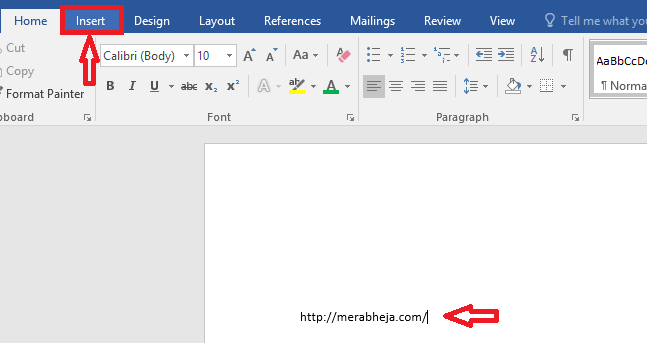
- בחר את הקישור שהקלדת ולחץ על היפר-קישור תחת הכרטיסיה הוספה.
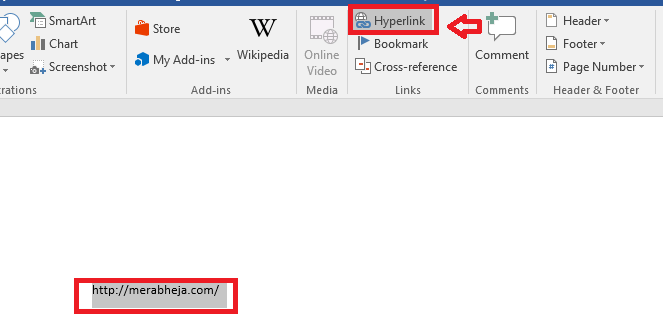
- אם ברצונך לתת שם אחר להצגה, הקלד אותו טקסט לתצוגה. נְקִישָׁה בסדר. ניתן להקליד ישירות את הקישור בשדה המתאים כתובת אם לא ביצעת בחירת טקסט כלשהי.
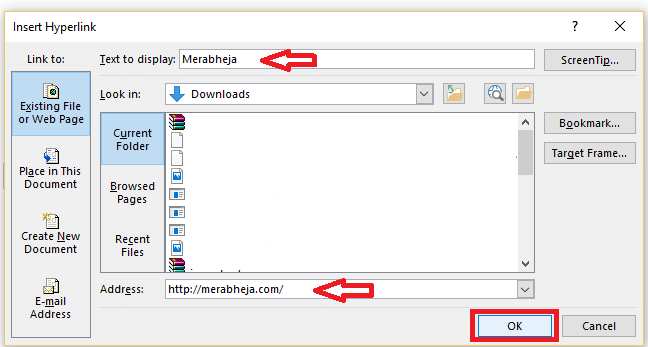
כיצד לשנות את צבע הקישור
קישורים שאינם מבקרים
- לחץ על החץ בפינה השמאלית התחתונה של סגנונות תַחַת בית הכרטיסייה.

- לְזַהוֹת היפר-קישור בתפריט הסגנונות.
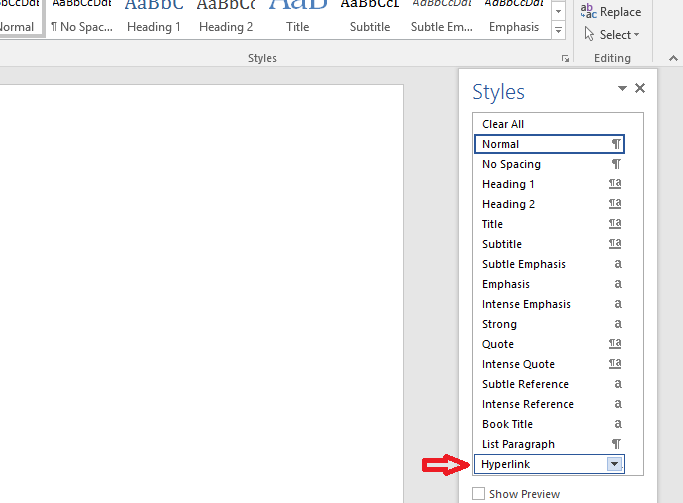
- אתה יכול לראות סמל נפתח מופיע. לחץ על זה. בהמשך, לחץ על לְשַׁנוֹת.
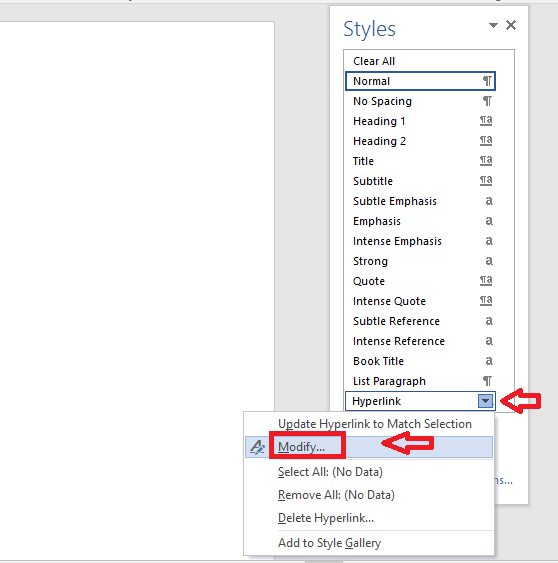
- תחת עיצוב, השתמש בתפריט הנפתח כדי לבחור את הצבע הרצוי עבור ההיפר-קישור שלך. נְקִישָׁה בסדר.
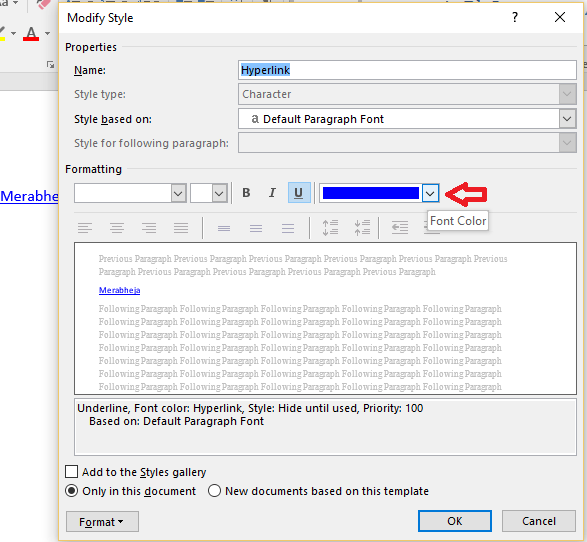
ביקרו בהיפר-קישורים
- שוב, תחת בית לחץ על החץ פנימה סגנונות.
- הקלק על ה אפשרויות קישור בתחתית התפריט.
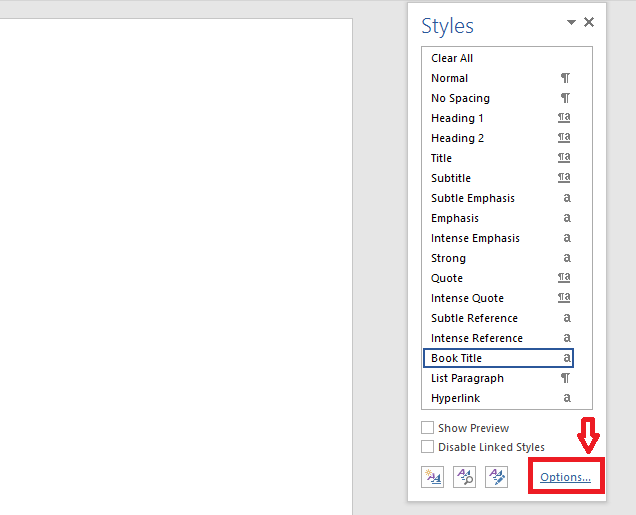
- לחץ על התפריט הנפתח ב בחר סגנונות להצגה. בחר כל הסגנונות.
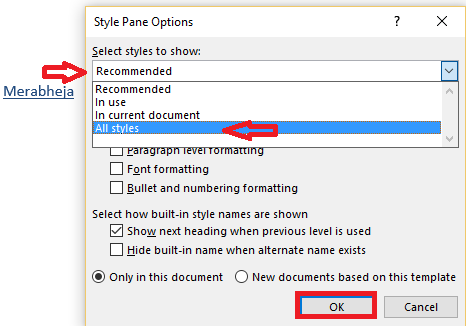
- כעת חזור לתפריט הסגנונות. אתה יכול לראות אפשרות חדשה FollowedHyperlink. לזהות.
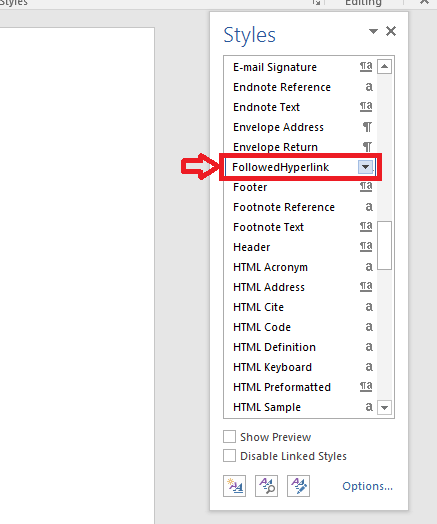
- לחץ על התפריט הנפתח שמופיע המתאים להיפר-קישור המעקב. לחץ על לְשַׁנוֹת.
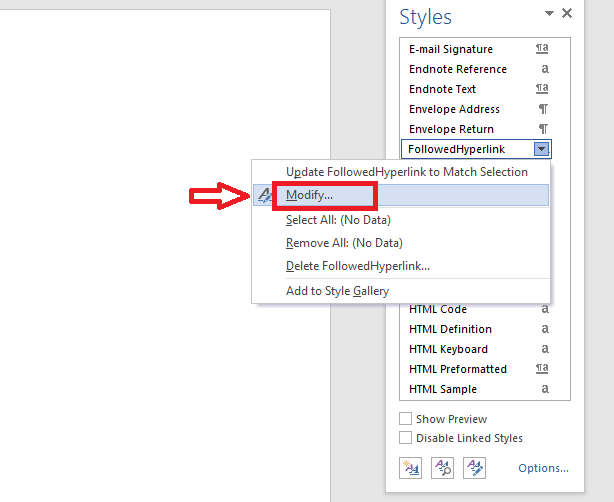
- תחת עיצוב, השתמש בתפריט הנפתח כדי לבחור את הצבע שאתה רוצה לתת להיפר-קישור שלך. נְקִישָׁה בסדר.
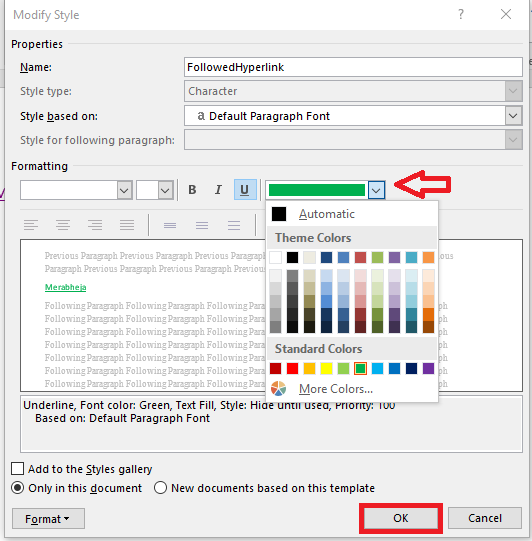
כפי שאתה יכול לראות, הקישור הופך לצבע שבחרת זה עתה!
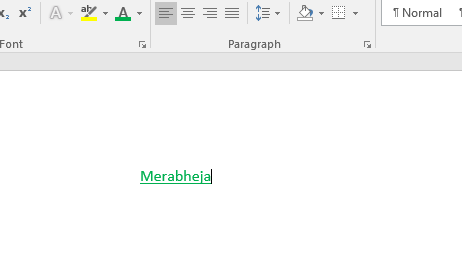
ניתן להשתמש ביעילות בקידוד צבע זה ביעילות גם אם יש לך בלוג או אתר משלך. אם אתה נותן תיאור על כך במסמך, תוכל להשתמש בצבעי הנושא של האתר שלך בהיפר-קישורים ולהעניק לו יתרון מקצועי!
